Parhaat kosketusnäytölliset kannettavat tietokoneet (päivitetty 2020)
- 9.25/101.Toimittajan valinta: Dell XPS 13 7390
- 9.00/102.Premium-valinta: Asus ZenBook Pro Duo UX581
- 8.50/103.Paras arvo: Asus Flip C434
- 9.00/104. HP Spectre x360-13t
- 8.25/105. Microsoft Surface Go
- 8.75/106. LG Gram
- 8.50/107. Google Pixelbook Go M3 Chromebook
- 8.40/108. Lenovo Flex 14
- 8.20/109. Acer Spin 3
- 8.00/1010. Microsoft Surface Pro 7
Elämme kosketusnäyttömaailmassa. Kaikkialla läsnä olevan matkapuhelimen ansiosta olemme kaikki tottuneet olemaan vuorovaikutuksessa teknologiamme kanssa pelkästään sormillamme. Se, onko tämä myönteinen kehitys, on argumentti toiselle foorumille, mutta on selvää, että kosketusnäyttötekniikka on tullut jäädäkseen. Ei siis ole mikään yllätys kannettavat tietokoneet niissä on myös kosketusnäytöt Ja kannettavan tietokoneen kosketusnäytön hyödyllisyydestä ei tarvitse keskustella; he ovat täällä jäädäkseen. Ainoa kysymys on, tarvitsetko sellaista vai et.
Kosketusnäyttötekniikka on edennyt niin pitkälle, että siitä on tullut yleistä sekä halpa- että lippulaivamalleissa kannettavissa tietokoneissa; se ei ole enää etu, joka liittyy korkeaan hintaan. Ja Chromebookien nousun ansiosta Windows ei ole ainoa kosketusnäytöllinen käyttöjärjestelmä, joka napauttaa sormillasi kannettavaa tietokonetta. Ja se, mistä kuluttajana pidämme, on valinnanvara, ja se pätee ehdottomasti nykyään lukuisten kannettavien kosketusnäytöllisten valintojen kanssa.
Toimittajan valinta
9.25 / 10
Lue arvostelutAjat, jolloin kannettavia tietokoneita pidettiin huomattavasti vähemmän tehokkaina kuin vanhempien serkkujen pöytätietokoneita, ovat kauan menneet. Nyt kutistesädetekniikan ansiosta olennaisesti samat komponentit kuin pöytätietokoneissa, laitetaan nyt yhä pienempiin kannettaviin tietokoneisiin. Eikä ole parempaa esimerkkiä pienestä ja tehokkaasta kosketusnäytöllisestä kannettavasta tietokoneesta, joka on yhtä tehokas kuin pöytätietokone kuin Dell XPS 13 7390.
Kosketusnäytöllisen kannettavan tietokoneen teho alkaa suorittimesta, ja XPS 13 7390:n mukana tulee naurettavan ytimen pakattu (6 toisin kuin tyypillinen 2 tai 4!) 10. sukupolven Intel Core i7 -suoritin, jossa 16 Gt RAM-muistia ja 512 Gt SSD varastointi. Se on paljon prosessointitehoa, ja XPS 13 7390 kestää sen salamannopealla suorituskyvyllä, joka tyydyttää jokaisen tehokäyttäjän. Häikäisemätön, 13,3 tuuman näyttö on terävä ja tarkka 4K UHD -kosketusnäyttö. Kosketusnäyttö on herkkä, mutta voi olla hieman hidas, eikä Dell Active Pen -kynää sisälly toimitukseen. Näppäimistössä on hyvä liike, vaikka se saattaa tuntua ahtaalta joillekin käyttäjille. Liitettävyys on hieman niukkaa kahdella USB-C Thunderbolt 3 -portilla ja microSD-kortinlukijalla. XPS 13 7390:n nopeus ja teho on pakattu alumiinirunkoon, ja siinä on tiivis tunne, mikä on osoitus rakennuslaadusta.
6-ytiminen prosessori saattaa tuntua ylivoimaiselta 13,3 tuuman 2 in 1 -kannettavalle kannettavalle, mutta tämän tehon ansiosta XPS on pienimuotoinen tuottavuuden voimanpesä. Vaikka se voi olla tyyris, se on tehokas valinta kosketusnäytöllisen kannettavan tietokoneen.
- 2 in 1 avoauto
- 10. sukupolven 6-ytiminen Intel Core i7 -suoritin
- 4K näyttö
- Näytön koko: 13,3 tuumaa
- Muisti: 16GB RAM
- Akun kesto: 12 tuntia
- Käyttöjärjestelmä: Windows
- Brändi: Dell
- Tukee Wi-Fi 6
- Nopea suorituskyky
- Erinomainen rakennuslaatu
- Hyvä akunkesto
- Kallis
- Tallennustilaa ja muistia ei voi päivittää

Myymälä
Premium-valinta
9.00 / 10
Lue arvostelutNykypäivän tekniikka on hyvä antamaan meille asioita, joita emme tienneet tarvitsevamme tai haluavamme. Toki, Wi-Fi-yhteyteen liitetty pesukone on outoa, mutta se on siistiä. Kun ajattelet kannettavia tietokoneita, kaksoisnäyttö ei tule mieleen. Kompakti muotoilu ei näytä sopivan pöytätietokoneen tyypilliseen ominaisuuteen tai ominaisuuksiin. Asus ZenBook Pro Duo tulee kertomaan meille, että tarvitsemme kahden näytön kannettavan.
ZenBook Pro Duossa on 9. sukupolven Intel Core i7 -suoritin, 16 Gt RAM-muistia ja 1 Tt SSD-tallennustila. Siinä on myös erillinen grafiikka NVIDIA GeForce RTX 2060 GPU: ssa. ZenBook Pro Duon näyttöasetukset ovat paikka, jossa taika tapahtuu. Päänäyttö on 15,6 tuuman 4K OLED. Mutta ei lopu tähän, ZenBook Pro Duossa on myös toinen näyttö, joka on sisäänrakennettu kannettavan tietokoneen runkoon. Asuksen ScreenPad Plus -nimeksi kutsuma se on 14 tuuman 4K-näyttö, ja sitä voidaan käyttää joko päänäytön laajentamiseen tai ikkunoiden ja sovellusten jakamiseen molemmissa näytöissä, mikä on todella monen henkilön unelma. Molemmilla näytöillä on erinomainen värinlaatu, vaikka kohteet voivat näyttää hieman ahtailta päänäytöltä toissijaiselle näytölle. Molemmat paneelit ovat kosketusnäytöllisiä, ja Asus Stylus -kynä on mukana.
Innovaatiot voivat maksaa, ja tässä tämä hinta (yhdessä todellisten kustannusten kanssa) on ZenBook Pro Duon paino. Se on hyvin rakennettu metallikotelollaan, mutta se on hieman painava ja paksu, noin 5,5 kiloa. Näppäimistöä on siirretty alaspäin ja kavennettu, koska ScreenPad Plus vaatii mukana tulevan irrotettavan kämmentuen. Yhdistämällä tämä huonoon akun kestoon, ZenBook Pro Duo on enemmän vaihtoehtoinen pöytäkone kuin todellinen kannettava kannettava tietokone.
Huolimatta huonoista puolista ZenBook Pro Duo on nopea suorituskykyinen kone, jonka ominaisuus et ehkä ole huomannut tarvitsevasi tai haluavasi. Ehkä kaksoisnäyttö tulee olemaan vakioominaisuus tulevissa kannettavissa... vain aika näyttää.
- Kaksoisnäyttö ja ScreenPad Plus
- Core i7 -neliydinsuoritin
- 15,6 tuuman 4K OLED -päänäyttö
- Näytön koko: 15,6 tuumaa
- Muisti: 16GB RAM
- Akun kesto: 7,5 tuntia
- Käyttöjärjestelmä: Windows
- Brändi: Asus
- Mukana Asus stylus -kynä
- Kahden näytön toiminto
- Nopea suorituskyky
- Alexa yhteensopiva
- Raskas
- Huono akun kesto

Myymälä
Paras arvo
8.50 / 10
Lue arvostelutArvoa suorituskyvystä tinkimättä, jota me kaikki haluamme ostamistamme teknisistä tuotteista. Ensiluokkaisten ominaisuuksien, kuten ohuiden kehysten, hyvän akunkeston ja upean näytön ei pitäisi aina olla korkeatasoista hintaa. Asus Chromebook Flip C434 on edullinen kosketusnäytöllinen kannettava tietokone, jossa on ensiluokkaisia ominaisuuksia.
Flip C434:ssä on Intel Core m3-8100Y -suoritin, jossa on 4 Gt RAM-muistia ja 64 Gt tallennustilaa, runsaasti virtaa ja tallennustilaa Chromebookille, vaikka useita välilehtiä olisi auki. Siinä on 14 tuuman Full HD 1080p -näyttö, jossa on pienet kehykset, jotka antavat paljon suuremman vaikutelman. Vaikka kirkkaus voisi olla parempi, näyttö on terävä ja elävä. Kosketusnäyttö oli sileä ja reagoiva. Näppäimistö on taustavalaistu, ja näppäimillä on kunnollinen liikkuvuus ja kauniit välimatkat. Liitettävyys sisältää 2 USB-C-porttia, 1 USB-A-portti ja microSD-lukija.
Flip C434:n rakennuslaatu on myös ensiluokkaista alumiinirakenteen ja vankan tuntuman ansiosta. Asus ylpeilee, että Flip C434 on 14-tuumainen kannettava tietokone 13-tuumaisella jalanjäljellä, ja sen kompakti osoittaa sen. Flip C434:n muunnettavuutta korostaa 360-sarana, joka mahdollistaa sujuvan siirtymisen kannettavan tietokoneen tilasta telttatilaan ja tablettitilaan. Kiva saranan ominaisuus on, että se on kaksitoiminen, eli se nostaa ja kallistaa hieman näppäimistöä optimaaliseen kirjoitusasentoon kannettavan tietokoneen tilassa.
Jos valitset Chromebookit Windowsille, et voi mennä pieleen Flip C434:n kanssa. Se tarjoaa kosketusnäytöllisen kannettavan tietokoneen premium-ominaisuudet, mutta ilman premium-hintaa.
- 360 asteen sarana
- Taustavalaistu näppäimistö
- NanoEdge näyttö
- Näytön koko: 14 tuumaa
- Muisti: 4GB RAM
- Akun kesto: 10 tuntia
- Käyttöjärjestelmä: Chrome-käyttöjärjestelmä
- Brändi: Asus
- Vankka rakennuslaatu
- Näppärä suorituskyky
- Hyvä akunkesto
- Tyylikäs muotoilu
- Rajoitettu Android-sovelluksiin
- Hieman tyyris

Myymälä
9.00 / 10
Lue arvostelutKannettavat tietokoneet ovat tulossa pienemmiksi ja kevyemmiksi, ja valitettavasti liian usein se tarkoittaa, että osa toiminnoista uhrataan. Huomattavia poistoja erittäin ohuista kannettavista ovat USB-A-portin puuttuminen, täysikokoiset, mukavat näppäimistöt, akun kesto ja joidenkin Windows 10 -toimintojen menetys. HP pilkkaa ajatusta pienemmästä ja ohuemmasta Spectre x360-13t: stä, joka pakkaa yllättävän paljon ominaisuuksia melko pieneen kannettavaan tietokoneeseen.
x360-13t on vaihdettava 2 in 1 -kannettava, jossa on Intelin 10. sukupolven neliytiminen Core i7-1065G7 -suoritin, 16 Gt RAM-muisti, 1 Tt tallennustilaa (vaihdettava M.2 SSD) ja 13,3 tuuman 4K AMOLED -näyttöpaneeli. Huolimatta siitä, että näyttö menetti suuren osan edellisen x360-sukupolven kehyksestä, x360:ssä on a naurettavan pieni kamera näytön yläosassa, joka voi hyödyntää Windowsin suojausta Hei. Näppäimistössä on mukava ja koskettavampi tunne, koska näppäinten liikkuvuus on lisääntynyt. X360-13t: n mukana tulee myös HP: n väitetty 22 tunnin akunkesto, mitä ei todellakaan odoteta nykypäivän jatkuvasti kutistuvilta kannettavilta, etenkään kosketusnäytöllisiltä. Kosketusnäytöistä puheen ollen, x360-13t on nopea ja reagoiva. Bonuksena x360-13t: n mukana tulee HP Stylus Pen -kynä, joka sopii erinomaisesti kosketusnäytön tarkempaan käyttöön.
Joitakin x360-13t: n harvoista puutteista ovat 16:9-resoluutio, joka on ilmeisesti vanhentunut, ja näytöt tulevat yhä useammin kello 16:10 ja tyypillinen HP: n bloatware. Näiden ei kuitenkaan pitäisi heikentää sitä, mikä on erinomainen kosketusnäytöllinen kannettava.
- 10. sukupolven Intel Core i7 -suoritin
- HP Stylus Pen
- Etukamera Windows Hellolla
- Näytön koko: 13,3 tuumaa
- Muisti: 16GB RAM
- Akun kesto: 22 tuntia
- Käyttöjärjestelmä: Windows
- Brändi: HP
- Mukana nahkakotelo
- Suuri matkaetäisyys näppäimistö
- Pienet kehykset
- Pitkä akunkesto
- 16:9 näyttö
- Bloatware

Myymälä
8.25 / 10
Lue arvostelutKaikki eivät tarvitse kosketusnäytöllistä kannettavaa tietokonetta, jossa on kaikki huippuluokan ominaisuudet. Useimmat meistä käyttävät kannettavia tietokoneitamme päivittäisiin tehtäviin, kuten web-surffailuun, musiikin tai videoiden toistoon sekä verkkotyökalujen ja -palveluiden käyttämiseen. Microsoft Surface Go ei välttämättä sisällä kaikkia muiden kosketusnäyttövaihtoehtojen suorituskykykelloja ja pillejä, mutta se on kuitenkin erittäin suorituskykyinen kosketusnäytöllinen kannettava tietokone. Aivan kuten Microsoft Surface Pro, Surface Go on ennen kaikkea tabletti, mutta se toimii myös hyvin kannettavana tietokoneena.
Surface Go on pienempi versio Surface Prosta. Ja tuon koon pienenemisen myötä sisälle pakattu määrä vähenee. Surface Gossa on Intel Pentium Gold 4415Y -suoritin, jossa on 8 Gt RAM-muistia ja 128 Gt SSD-tallennustilaa. Hyvin rakennettu Surface Go korostuu 10 tuuman terävällä 3:2-kuvasuhteen näytöllä. Kosketusnäyttö on responsiivinen riippumatta siitä, rullaako se tai zoomaa nipistämällä. Pienemmällä näytöllä voi olla vaikeuksia koskettaa joitain kuvakkeita, koska ne ovat pieniä. Liitettävyys on hyvä ominaisuuksien kanssa, joita joissakin tableteissa ei ole, kuten USB-C 3.1 -portti, MicroSDXC-kortinlukija, Surface Connect -portti ja kuulokeliitäntä. Surface Gon näppäimistö saattaa olla hieman ahdas, mutta se on taustavalaistu ja mukava käyttää. Microsoftille tyypilliseen tapaan näppäimistö on kuitenkin ostettava erikseen. Sama haittapuoli koskee Surface-kynää, joka lisää Surface Go: n toimintoja kannettavana tietokoneena.
Alemmilla teknisillä ominaisuuksilla Surface Go ei ehkä ole suorituskykyinen huutaja, mutta se tietää paikkansa hyvin. Todennäköisesti Surface Gon paras ominaisuus on hinta, se on hieman halvempi kuin muut kosketusnäyttövaihtoehdot, olipa sitten 2 in 1 tai ei. Tavalliseen päivittäiseen käyttöön Surface Go on järkevä kosketusnäytöllinen kannettava tietokone.
- 10 tuuman PixelSense-näyttö
- Hyvin rakennettu muotoilu
- Windows 10 S -tila
- Näytön koko: 10 tuumaa
- Muisti: 8GB RAM
- Akun kesto: 9 tuntia
- Käyttöjärjestelmä: Windows
- Brändi: Microsoft
- Erittäin kannettava
- Edullinen
- Tukee Windows Hellota
- Monipuolinen jalusta
- Näppäimistö ostaa erikseen
- Ei USB-A

Myymälä
8.75 / 10
Lue arvostelutJos aiot lisätä yhden pienimmistä mitoista kosketusnäytöllisen kannettavan tietokoneen nimeen, sinulla on paljon odotuksia täytettäviksi. LG ei vain täytä paino-odotuksia, vaan se tarjoaa myös erittäin tehokkaan kosketusnäytöllisen kannettavan LG Gramin.
Vain 2,5 kiloa painava Gram on keveyden ruumiillistuma. Mutta älä mene lankaan, Gram sisältää paljon kevyessä kehyksessä. Siinä on 10. sukupolven Intel Core i7 1065G7 -suoritin, 16 Gt RAM-muistia ja valtava 1 Tt: n M.2 SSD. Gramissa on rohkea ja terävä 15,6 tuuman IPS-kosketusnäyttö, joka näyttää vieläkin suuremmalta pienten kehysten ansiosta. Kosketusnäyttö on herkkä ja tarkka. Näppäimistöä on mukava käyttää hyvällä näppäinliikkeellä ja kirjainten välillä. Liitettävyys sisältää kolme USB-A-porttia, HDMI: n, USB-C-portin Thunderbolt 3:lla, MicroSD-paikan ja 3,5 mm: n kuulokeliittimen. Akun kesto on vaikuttava, väitetty 17 tuntia 80 Wh: n litiumakulla. On uskomatonta, että kaikki tekniikka mahtuu niin pieneen ja kevyeen runkoon. LG väittää, että Gram on sotilasluokan kestävyys, vaikka Gramin keveys ja tuntuma kumoavat väitteen. Kestävyyttä koskevat väitteet lukuun ottamatta Gramin hyvä rakennuslaatu kestää varmasti tyypillistä päivittäistä käyttöä.
LG Gram on vahva suoritus kosketusnäytöllisenä kannettavana. Jos yksi kosketusnäytöllisen kannettavan tietokoneen tärkeimmistä vaatimuksista on, että se on kevyt, et voi mennä pieleen Gramin kanssa. Valmistaudu vain siihen, että tämä valinta on kallis.
- 15,6 tuuman Full HD -näyttö
- Erittäin ohut ja erittäin kevyt
- Pitkä akunkesto
- Näytön koko: 15,6 tuumaa
- Muisti: 16GB RAM
- Akun kesto: 17 tuntia
- Käyttöjärjestelmä: Windows
- Brändi: LG
- Thunderbolt 3
- Virtapainikkeeseen upotettu sormenjälkilukija
- 1 Tt sisäistä tallennustilaa
- Verkkokamera asetettu näytön yläpuolelle
- Kallis
- Tuntuu hauraalta

Myymälä
8.50 / 10
Lue arvostelutUsein mallin vaihtoehtoinen (eli halvempi) versio voi tarkoittaa, että joudut tyytymään paljon pienempään hintaan kuin premium-versio. Kannettavien tietokoneiden osalta se voi tarkoittaa ilman laadukkaita rakennusmateriaaleja, hitaampaa suorituskykyä, vähentynyttä toimivuutta ja muuta vastaavaa. Google Pixelbook Go M3 välttelee tätä ajattelutapaa ja esittelee itsensä vaihtoehtona, joka on yhtä tehokas kuin sen vanhemmat sisarukset.
Pixelbook Go M3 on Pixelbook Go -sarjan lähtötason malli, ja sen mukana tulee 8. sukupolven Intel Core M3 -suoritin ja 8 Gt RAM-muistia. Nämä tiedot eivät ehkä vaikuta kovin vaikuttavilta, mutta koska Chrome-käyttöjärjestelmä ei käytä valtavia määriä RAM-muistia, se on enemmän kuin riittävä Pixelbook Go M3:n pirteään suorituskykyyn. Liitettävyys koostuu kahdesta USB-C-portista, jotka pystyvät käsittelemään latausta ja näytön ulostuloa, sekä 3,5 mm: n kuulokeliitännästä.
Pixelbook Go M3:n 13,3 tuuman näyttö on eloisa 16:9-kuvasuhde ja 1080p-näyttö. Kosketusnäyttö on responsiivinen, ja sen käyttö on tuttua, jos olet tottunut kosketusnäyttöön Android-puhelimissa. Valitettavasti näyttö ei tue kynän käyttöä. Pixelbook Go M3:n taustavalaistu näppäimistö on kohokohta, ja sitä ylistetään säännöllisesti yhdeksi kannettavan tietokoneen parhaista näppäimistöistä. Näppäimistössä on hiljaisuuden ja palautteen yhdistelmä, joka huipentuu mukavaan, koko päivän käyttöön. Pixelbook Go M3:ssa on 1080p: n etukamera, joka sopii mihin tahansa kannettavaan hintaan millä hyvänsä.
Pixelbook Go M3:n suorituskyky, rakennuslaatu ja ominaisuudet vastaavat vastaavia kosketusnäytöllisiä Chromebookeja. Pixelbook Go M3 ei ehkä ole teknisesti huippuluokkaa, mutta se on loistava ja hyödyllinen valinta kosketusnäytöllisenä kannettavana.
- 1080p web-kamera
- Chrome-käyttöjärjestelmä
- Näytön koko: 13,3 tuumaa
- Muisti: 8GB RAM
- Akun kesto: 12 tuntia
- Käyttöjärjestelmä: Chrome-käyttöjärjestelmä
- Brändi: Google
- Vaikuttava akunkesto
- Vankka rakennuslaatu
- Erinomainen näppäimistö
- Erinomainen tien päällä käytettäväksi
- Ei sormenjälkilukijaa
- Ei Pixelbook Pen -tukea
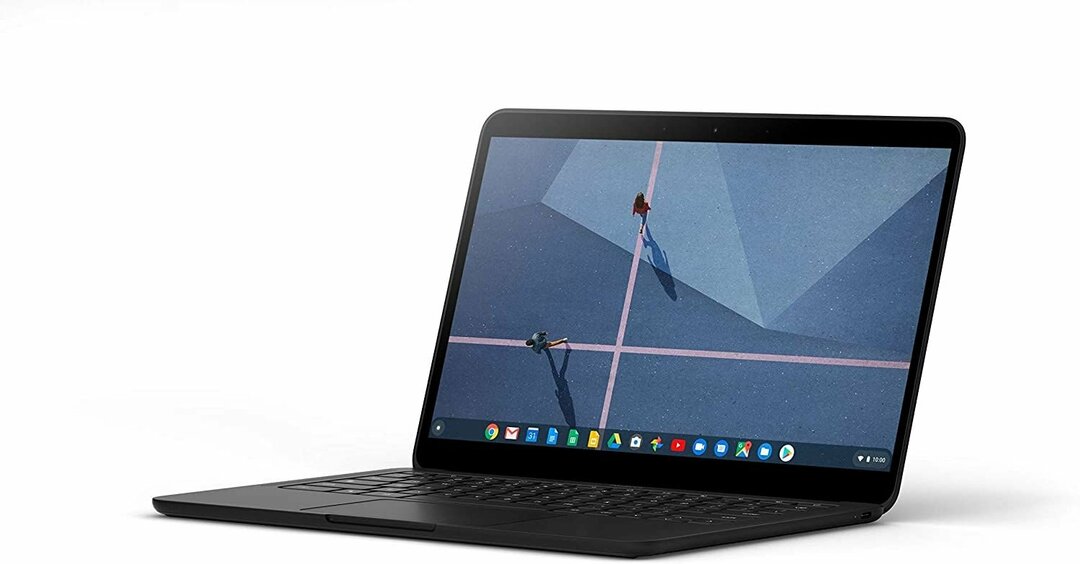
Myymälä
8.40 / 10
Lue arvostelutKosketusnäytön sisällyttäminen tarkoittaa yleensä korkeampaa hintaa kannettavissa tietokoneissa. Kosketusnäytön lisääminen 2-in-1-laitteeseen voi nostaa hintaa entisestään. Lenovo Flex 14 on 2-in-1, jossa on kosketusnäyttö, joka rikkoo kalliin hinnan, mikä todistaa, että kohtuuhintaisuus ei ole kuolinsyy ominaisuuksiltaan ja tehokkaalle kosketusnäytölliselle kannettavalle.
Kun ajattelee kannettavan tietokoneen prosessoreita, se tulee yleensä ensimmäisenä mieleen, mutta myös AMD on alan pelaaja. Flex 14:ssä on neliytiminen, kahdeksansäikeinen AMD Ryzen 7-3700U -suoritin ja 12 Gt RAM-muistia. Tuloksena on kosketusnäytöllinen kannettava tietokone, jonka suorituskyky on hyvä. Tallennustila on 256 Gt M.2 SSD, ja suuri, 14 tuuman värikäs näyttö on 1080p ja virtansa Radeon Vega Graphics. Kosketusnäyttö on sileä ja tarkka. Kosketusnäyttö tukee myös Lenovo Active Pen 2 -kynää.
"Flex" on varmasti sopiva nimi tälle kosketusnäytölliselle kannettavalle, sillä 360 asteen sarana tekee muuntamisesta kannettavasta tabletiksi nopeaa ja helppoa. Vaikka Flex 14 voi olla hieman raskaampi kuin vertailukelpoiset mallit, se on silti kevyt ja kannettava vain hieman yli 3,5 kiloa ohuen runkonsa sisällä. Suuri ja responsiivinen kosketuslevy seuraa hieman kupitettuja, hyviä matkanäppäimistön näppäimiä. Liitettävyys on hyvä mukana tulevalla yhdellä USB 3.0 -portilla, kahdella USB 2.0 -portilla ja täysikokoisella HDMI-portilla.
Ohuista kehyksistä huolimatta Flex ei ole yhtä näyttävä kuin kilpailevat kosketusnäytölliset kannettavat tietokoneet. Myös akun kesto jättää toivomisen varaa. Flex 14 on nopea suoritus ja vankka vaihtoehto kosketusnäytöllisenä kannettavana.
- 360 astetta kääntyvä näyttö
- AMD Ryzen 7-3700U -suoritin
- Integroitu Radeon RX Vega 10 -näytönohjain
- sormenjäljenlukija
- Näytön koko: 14 tuumaa
- Muisti: 8GB RAM
- Akun kesto: 8 tuntia
- Käyttöjärjestelmä: Windows
- Brändi: Lenovo
- Edullinen
- Verkkokamera TrueBlock-yksityisyyssuljin
- Taustavalaistu näppäimistö
- Nopea suoritus
- Näyttö on hieman hämärä
- Digitaalinen kynä myydään erikseen

Myymälä
8.20 / 10
Lue arvostelutKuten useimmissa teknisissä laitteissa, kosketusnäytöllisille kannettaville tietokoneille on tarjolla keskitason vaihtoehtoja. Keskihintaisissa tuotteissa yleensä tapahtuu, että jotkut kalliimpien vaihtoehtojen ominaisuudet uhrataan alhaisemman hinnan saavuttamiseksi. Acer Spin 3 on keskitason kosketusnäytöllinen kannettava tietokone, joka osoittaa, että keskitason uhraukset eivät välttämättä tarkoita heikompaa suorituskykyä.
Spin 3 on vaihdettava 2 in 1, ja sen tehonlähteenä on keskitason 8. sukupolven Intel Core i5 -suoritin, jossa on 8 Gt RAM-muistia ja 256 Gt tallennustilaa. Näyttö on ilmeikäs 14 tuumalla ja 16:9-kuvasuhteella, joka on ihanteellinen videoille ja muotokuvatilassa lukemiseen. 10-sormen kosketusherkkä näyttö reagoi nopeasti pyyhkäisyyn ja eleisiin. Lisäbonuksena on ladattava Active Stylus, joka telakoidaan kannettavaan tietokoneeseen. Valaisemattomalla näppäimistöllä on lyhyt matka ja se toimii hyvin. Kaksi USB-A-porttia, HDMI-portti, 3,5 mm: n kuuloke-mikrofoni-yhdistelmäportti ja täysikokoinen SD-korttipaikka tarjoavat hyvät liitännät. Spin 3:n monipuolisuutta korostaa 360 asteen sarana, joka mahdollistaa helpon siirtymisen kannettavasta tietokoneesta tablettiin.
Suorituskyky on hyvä tehokkaalla, vaikkakin keskitason Core i5:llä. Keskitason tunniste tulee selvimmin esiin Spin 3:n rakennuslaadussa. Spin 3:n rakenne on muovia, mikä saa sen tuntumaan hieman halvalta. Keskitaso tarkoittaa jälleen usein uhrausta.
Rakennuslaadusta huolimatta Spin 3 toimii hyvin kosketusnäytöllisenä kannettavana. Siinä on upea näyttö, se sisältää kynän ja keskihintaisen hintalapun.
- 360 asteen sarana
- 8. sukupolven Core i5 -suoritin
- Ladattava Active Stylus
- Näytön koko: 14 tuumaa
- Muisti: 8GB RAM
- Akun kesto: 12 tuntia
- Käyttöjärjestelmä: Windows
- Brändi: Acer
- Edullinen
- 2 in 1 avoauto
- Suuri näyttö
- Hyvä akunkesto
- Ei USB-C-portteja
- Muovinen muotoilu

Myymälä
8.00 / 10
Lue arvostelutKosketusnäytöllisten kannettavien tietokoneiden luokkaan kuuluvat yleensä 2-in-1-avoautot ja perinteiset kannettavat tietokoneet, mutta on myös toinen kokoonpano, joka tulisi harkita. Microsoft Surface Pro 7 on ennen kaikkea tabletti, mutta valinnaisen irrotettavan näppäimistön ansiosta siitä tulee erittäin tehokas kosketusnäytöllinen kannettava, joten se ansaitsee huomion. Tämän katsauksen vuoksi painopiste keskittyy Surface Pro 7:ään kannettavana tietokoneena.
Konepellin alla Surface Pro 7:ssä on 10. sukupolven Intel Core i5 -suoritin, jossa on 8 Gt RAM-muistia. Näyttö on terävä 12,3 tuuman PixelSense-näyttö (2736x1824). Osa, joka tekee Surface Pro 7:stä kannettavan tietokoneen, on valitettavasti ostettava erikseen. Microsoft Type Cover on erinomainen näppäimistö, jossa on hyvät matkanäppäimet, taustavalo ja kosketuslevy, joka seuraa sujuvasti. Surface Pro 7:n kosketusnäyttö on tyypillistä Surface-linjalle, koska se on nopea ja reagoiva. Niille, jotka haluavat kirjoittaa ja piirtää, on Surface-kynä, jota ei valitettavasti myöskään tule Surface Pro 7:n mukana. Sisäänrakennettu jalusta lisää Surface Pro 7:n käytettävyyttä kannettavalle tietokoneelle. Toisin kuin aikaisemmissa versioissa, Surface Pro 7 sisältää USB-C-portin.
Surface Pro 7:n haittapuolia ovat melko suuret kehykset, jotka voivat toimia tablettina, mutta saavat sen näyttämään vanhalta kannettavalta tietokoneelta. Ja se ei tue Thunderbolt 3:a nopeamman siirto- ja latausnopeuksien saavuttamiseksi. Tablettina, joka voi olla myös kannettava, Surface 7 Pro on kuitenkin loistava valinta kosketusnäytöllisen kannettavan tietokoneen.
- 10. sukupolven Intel Core i5 -suoritin
- Ohut ja kevyt
- Koko päivän akunkesto
- Näytön koko: 12,3 tuumaa
- Muisti: 8GB RAM
- Akun kesto: 10,5 tuntia
- Käyttöjärjestelmä: Windows
- Brändi: Microsoft
- Sisäänrakennettu jalusta
- USB-C-portti
- Hyvä suoritus
- Erinomainen näppäimistö
- Suuret kehykset
- Näppäimistö on ostettava erikseen
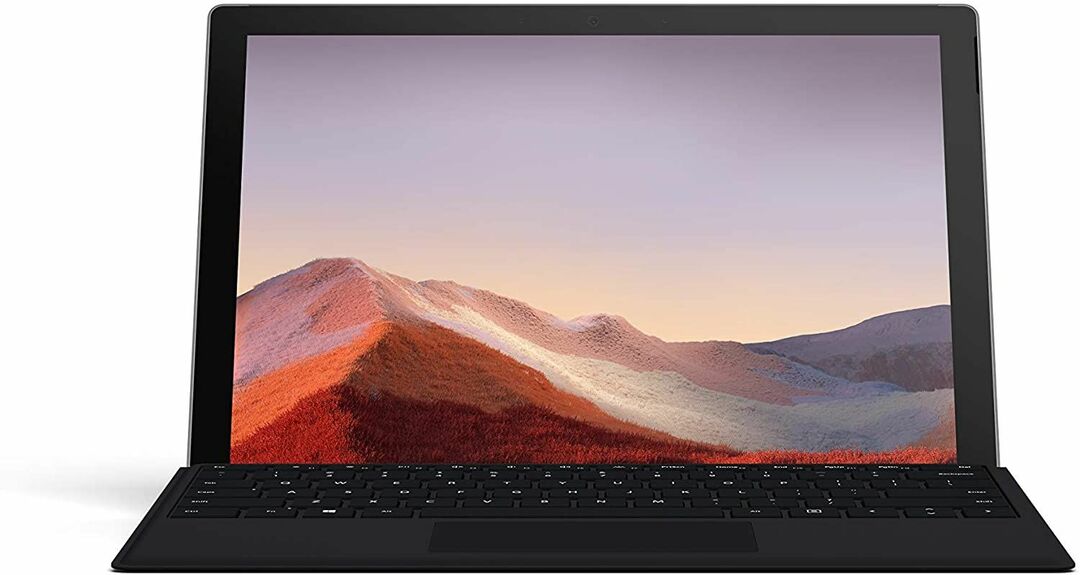
Myymälä
Entä jos kannettavan tietokoneen kosketusnäyttö ei ole ehdoton välttämättömyys? Se on ehdottomasti mukava ominaisuus nykypäivän kannettavissa tietokoneissa. Ja ei ole epäilystäkään siitä, että mukavia ominaisuuksia on yleensä vaikea elää ilman, kuten puhelimemme GPS ja jäätymättömät pakastin. Mutta kaikki ominaisuudet, etenkään tekniikassa, eivät ole järkeviä; Tarvitsemmeko todella älykkäitä wc: itä tai älykkäitä mehulinkoreita? Mutta aina silloin tällöin tulee vastaan uusi tai laajennettu ominaisuus, joka on järkevä, ja kosketusnäyttö on juuri sellainen ominaisuus.
Hyvät ja huonot puolet
Ja kaikilla ominaisuuksilla on etuja ja haittoja. Pro-puolella kosketusnäytön käyttö on intuitiivista. Kosketusnäytön käyttämisessä kannettavassa tietokoneessa ei todellakaan ole oppimiskäyrää, koska matkapuhelimen ansiosta olemme jo valmiita olemaan vuorovaikutuksessa kannettavien kanssa sormillamme. Navigointi on myös nopeampaa kosketusnäytöllä, sano hyvästit kohdistimen jäljittämiselle, kosketusnäytöillä asetat kohdistimen juuri haluamaasi paikkaan. Kosketusnäytöt sopivat erinomaisesti piirtämiseen ja kirjoittamiseen. Monet kosketusnäytölliset kannettavat tietokoneet ovat yhteensopivia stylus-kynien kanssa (joidenkin mukana tulee jopa kynä), mikä lisää kosketusnäyttöjen monipuolisuutta. Kosketusnäytöissä on myös kirkkaat, kirkkaat näytöt, mikä voi olla varsin hyödyllistä kannettavien tietokoneiden pienempien näyttöjen kanssa.
Kosketusnäytöllisissä kannettavissa tietokoneissa on kuitenkin myös useita haittoja. Melkein minkä tahansa uuden ominaisuuden lisääminen yhä kutistuviin kannettaviin tietokoneisiin voi vaikuttaa negatiivisesti akun tyhjentämiseen. Kosketusnäyttö on juuri sellainen syyllinen. Kosketusnäytöt voivat myös nostaa kannettavien tietokoneiden hintaa, jolloin alun perin edullisista malleista tulee joskus kalliimpia. Koska useimmat kosketusnäytöt ovat kiiltäviä, niistä tulee melko hyödyttömiä kirkkaasti valaistuilla alueilla.
2-in-1
Hyvät ja huonot puolet syrjään, mielestäni suurin kosketusnäytön kannettaville tietokoneille tarjoama kuva on 2-in-1 muunnettavan kannettavan tietokoneen kehitys. Kuten Ejectejecteject.com totesi, tabletin suosio on hiipunut monista syistä, ja valmistajat ovat löytäneet hopeisen vuorauksen yhdistämällä kannettavan tietokoneen ja tabletin siirrettävyyden ja mukavuuden painottaen laitetta kannettavana tietokoneena, joka voi toimia myös tabletti. Pohjimmiltaan 2-in-1 on perinteinen kannettava tietokone, ja tabletin muototekijät sulautuvat yhteen laitteeseen, mikä eliminoi useiden laitteiden tarpeen. Ilman kosketusnäyttöjä tällaista kehitystä ei ehkä olisi tapahtunut. Perinteinen simpukkakannettava hyödyntää varmasti kosketusnäyttötekniikkaa, ja 2-in-1 tarjoaa loistavan, monipuolisen vaihtoehdon kosketusnäytölliselle kannettavalle tietokoneelle.
Joten nyt, kun kosketusnäytölliset kannettavat tietokoneet ovat asia, miten päätät, mikä niistä sopii sinulle? Katso tämä paras kosketusnäytöllinen kannettava tietokone ja tutustu parhaisiin käytettävissä oleviin valintoihin. Saatat vain olla varma, että kosketusnäytöllinen kannettava tietokone sopii sinulle.
FAQ
K: Mitkä ovat kosketusnäytöllisen kannettavan tietokoneen edut?
Jos harkitset vaihtamista kosketusnäytölliseen kannettavaan tietokoneeseen, mietit todennäköisesti, kuinka tämä laite vastaa perinteiseen kannettavaan tietokoneeseen. Parhaalla kosketusnäytöllisellä kannettavalla on monia etuja, jotka erottavat sen tavallisesta kannettavasta tietokoneesta.
Yksi kosketusnäytöllisen kannettavan tietokoneen tärkeimmistä eduista on sen mukavuus. Toisin kuin ei-kosketustietokone, kosketusnäytöllinen PC antaa käyttäjälle mahdollisuuden nauttia suorasta kosketuksesta tietokoneen näyttöön. Näin voit suorittaa minkä tahansa tehtävän nopeammin ja pienellä vaivalla. Lisäksi monet kosketusnäytölliset tietokoneet ovat pienempiä kuin perinteiset tietokoneet, joten sinun on helppo ottaa kannettava tietokone mukaan minne ikinä menetkin.
K: Kuinka aktivoin kannettavan tietokoneeni kosketusnäytön?
Kosketusnäyttötoiminnon aktivointi kannettavassa tietokoneessa on ainutlaatuinen prosessi jokaiselle tietokonetyypille. Jos sinulla on Windows 10, aloita avaamalla Tehokäyttäjä-valikko. Kun tämä valikko on auki, napsauta "Laitehallinta". Vieritä alas kohtaan "Human Interface Devices" ja napsauta tämän vaihtoehdon vasemmalla puolella olevaa nuolta. Tämän pitäisi saada näkyviin avattava valikko. Etsi valikosta vaihtoehto "HID-yhteensopiva kosketusnäyttö" ja valitse "Ota käyttöön". Tämän seurauksena kannettavan tietokoneen näyttö alkaa toimia kosketusnäytönä.
Jos sinulla on erityyppinen käyttöjärjestelmä, muista etsiä käyttöjärjestelmäsi ohjeita. Tämä auttaa varmistamaan, että paras kosketusnäytöllinen kannettava tietokone toimii oikein.
K: Kuinka korjaat reagoimattoman kosketusnäytön?
Jos käsittelet reagoimatonta kosketusnäyttöä, on olemassa useita tapoja ratkaista tämä ongelma. Varmista ensin, että näyttö on puhdistettu äskettäin. Jos annat rasvan ja lian kerääntyä kosketusnäytölle, se voi estää kannettavaa tietokonetta toimimasta kunnolla.
Jos näyttösi on täysin puhdas, yritä käynnistää kosketusnäytöllinen kannettava tietokone uudelleen. Se voi tuntua yksinkertaiselta vaiheelta, mutta tämä voi vaikuttaa siihen, että näyttösi reagoi kosketuksiin. Lopuksi, jos kaikki muu epäonnistuu, voi olla aika tehdä ohjaimien vianmääritys. Siirry ohjauspaneeliin, valitse "Vianmääritys" ja napsauta sitten "Laitteisto ja laitteet". Saatat sitten nähdä an vaihtoehto "Käytä tätä korjausta". Napsauta tätä vaihtoehtoa ja seuraa ohjeita saadaksesi kosketusnäytöllisen kannettavan tietokoneen käyntiin uudelleen.
K: Voitko sammuttaa kosketusnäytön?
Aivan kuten voit helposti aktivoida kannettavan tietokoneen kosketusnäytön, voit myös poistaa tämän ominaisuuden käytöstä. Voit tehdä tämän Windows 10 -laitteella avaamalla Tehokäyttäjä-valikon ja valitsemalla "Laitehallinta". Jatka vierittämistä alas, kunnes löydät "Human Interface Devices" -vaihtoehdon, ja napsauta tämän vasemmalla puolella olevaa nuolta kohde. Sinun pitäisi sitten nähdä näytölle avattava valikko. Kun näin tapahtuu, etsi "HID-yhteensopiva kosketusnäyttö" -kohta ja valitse "Poista käytöstä". Nyt voit nauttiaksesi parhaasta kosketusnäytöllisestä kannettavasta tietokoneesta ilman kosketusnäyttötoimintoa riippumatta siitä, mihin tarkoitukseen sitä käytät.
K: Kuinka puhdistan kosketusnäytöllisen kannettavan tietokoneen?
Kosketusnäytöllisen kannettavan tietokoneen puhdistaminen usein on ratkaisevan tärkeää sen pitämiseksi hyvässä kunnossa. Kun puhdistat tietokonettasi, poista sormenjäljet, lika tai tahrat näytöltä mikrokuituliinalla. On myös hyvä idea näyttää kosketusnäytössä valkoinen tausta ennen sen puhdistamista. Mitä valkoisempi tausta on, sitä selvemmin näet kaikki näytölle kertyneet rasva- tai lian jäljet.
Kun puhdistat näyttöä, muista käyttää mahdollisimman vähän painetta mikrokuituliinalla. Tämä auttaa estämään näytön vahingossa tapahtuvan vahingoittumisen. Muista myös pyyhkäistä vaakasuunnassa, pystysuunnassa tai lempein pyörivin liikkein päästäksesi eroon lialta tai sormenjäljistä.
Toivomme, että pidät suosittelemistamme tuotteista! Screen Rantilla on tytäryhtiökumppanuuksia, joten saamme osan ostoksesi tuloista. Tämä ei vaikuta maksamaasi hintaan ja auttaa meitä tarjoamaan parhaat tuotesuositukset.
Jaa tämä ostajan opasKirjailijasta